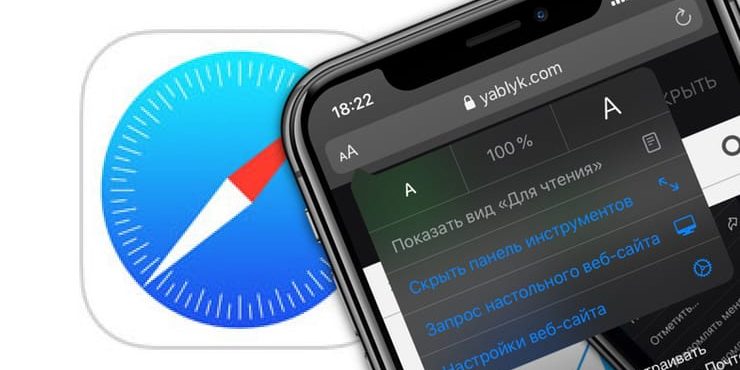iPadOS порадует своих пользователей множеством новых функций. Часть из них относится к браузеру Safari, чей функционал еще больше стал соответствовать десктопному варианту приложения. Чаще всего говорят о таких «фишках», как менеджер загрузок и улучшенная поддержка веб-сайтов. Однако это далеко не все новшества, полученные Safari в iOS 13 и iPadOS 13. В браузере появилась новая встроенная панель с настройками в виде нескольких опций. Они позволят изменять размер шрифта на сайте и даже использовать новый шрифт в режиме Для чтения.
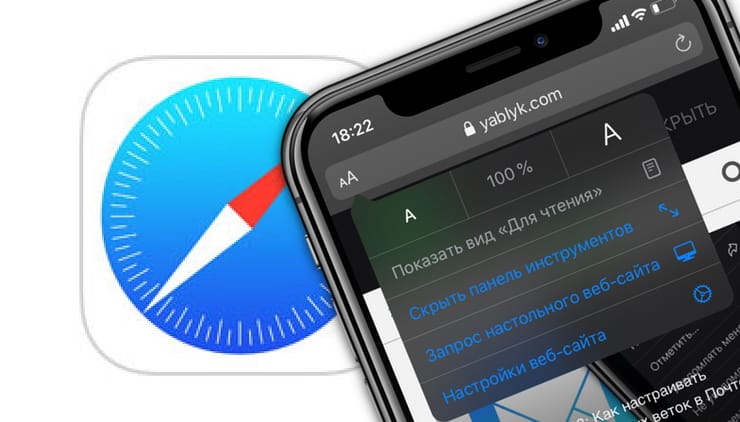
ПО ТЕМЕ: iOS 13: Как автоматически закрывать вкладки Safari на iPhone и iPad через определенное время.
Содержание статьи
Встроенная в Safari панель настроек
Получить доступ к этой панели настроек браузера можно будет с помощью нажатия новой кнопки в левой части панели с URL. На этом элементе имеется значок «аА», который заменил старую иконку режима Для чтения из iOS 12 с четырьмя линиями. Нажмите на эту кнопку, и вы увидите появление небольшого меню. В нем есть клавиша доступа к представлению вила Для чтения, но присутствует и несколько новых опций.
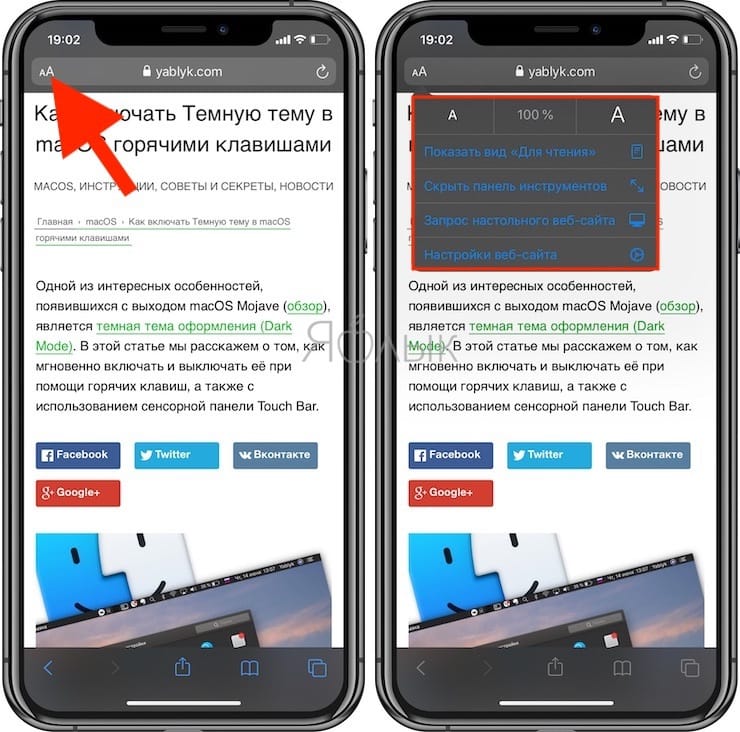
ПО ТЕМЕ: Частный доступ (Режим инкогнито) в Safari на iPhone и iPad: как включить и пользоваться.
Размер шрифта
Это простое и нужное решение. Теперь есть возможность увеличивать или уменьшать размер шрифта на любой странице, просто нажимая на эти кнопки. Кнопка 100% возвращает размер тексту к исходному, который изначально присутствует на сайте. Настройка сохраняется для каждого ресурса, так что теперь не придется иметь дело с мелким шрифтом. Надо просто выставить нужные параметры и забыть о проблемах с маленькими нечитаемыми буквами. Эта функция понравится многим.
ПО ТЕМЕ: Как быстро переводить сайты (веб-страницы) в Safari на iPhone и iPad.
Скрывать панель инструментов
Из названия функции уже понятно, что именно она обеспечивает. С ее помощью можно спрятать панель инструментов Safari, оставив только полоску с названием сайта. Для возврата панели инструментов достаточно просто нажать в любом месте этот полосы. Нет никакой необходимости снова заходить в панель настроек, чтобы отключить элемент. Это очень удобно при совершении долгих прокруток страницы вверх и вниз. В таком случае панель инструментов не появляется даже при небольшом сдвиге экрана. А для iPhone с его дисплеем меньшей диагонали такая функция Safari может оказаться еще более полезной.
ПО ТЕМЕ: Менеджер загрузок в Safari iOS 13 на iPhone и iPad: как пользоваться, где находится, куда сохраняет файлы?
Запрос мобильной / настольной версии сайта
В iPadOS браузер Safari автоматически загружает стандартную версию сайта для настольных устройств, которую можно увидеть на персональных компьютерах с Mac или Windows. Но если потребуется отобразить мобильную версию сайта, то панель настроек дает такую возможность. Присутствует вариант с установкой этого вида отображения по умолчанию для каждого выбранного сайта с помощью меню «Настройки сайта» о котором мы поговорим ниже.
ПО ТЕМЕ: Как быстро открыть закрытые вкладки в Safari на iPhone или iPad.
Индивидуальные настройки сайта в Safari
Последняя опция в списке – Настройки сайта. Здесь можно установить настройки для любого выбранного вами сайта. В дополнение к постоянным параметрам, описанным выше, можно запретить доступ веб-ресурса к микрофону, камере, вашему местоположению. Они по умолчанию могут быть включены или выключены в зависимости от общих настроек конфиденциальности для вашего устройства.
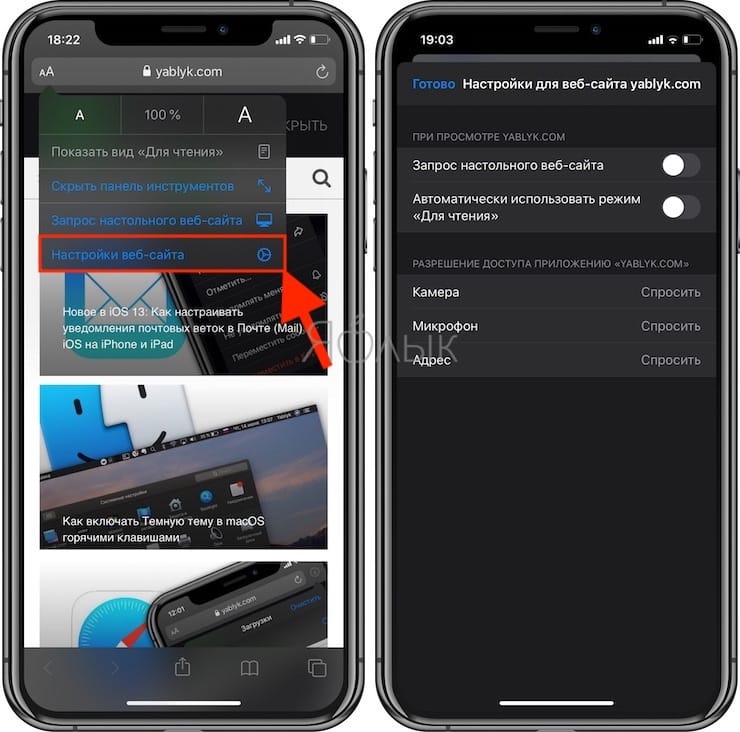
ПО ТЕМЕ: Как увидеть сохраненные пароли сайтов в Safari и программ на iPhone и iPad.
Новый шрифт в режиме Для чтения
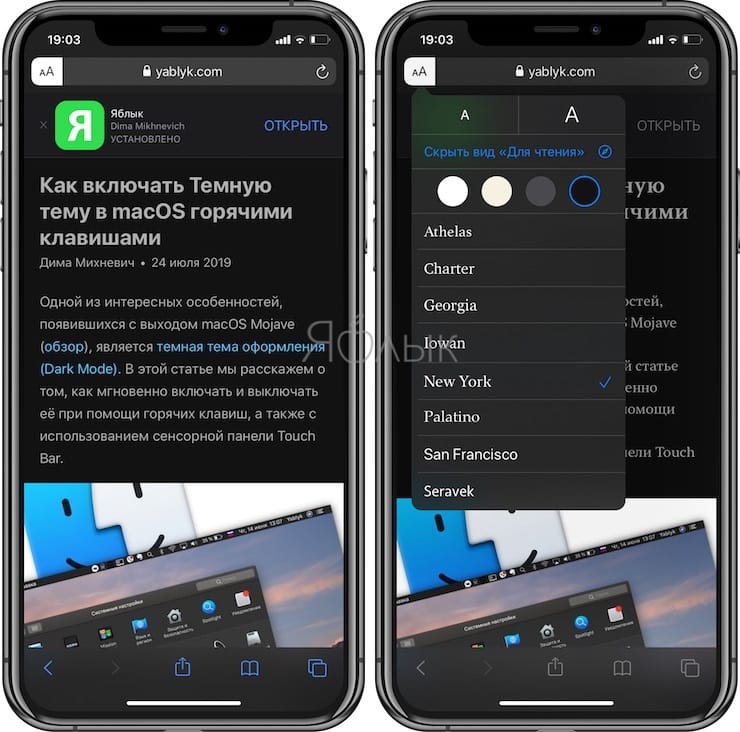
Если бы этот режим умел создавать папки, он бы стал отличной заменой сервису Instapaper. Несмотря на это режим Для чтения все равно часто используется на любом сайте с неудачным дизайном: слишком маленькими шрифтами (это уже можно исправить с помощью новых настроек текста), отвлекающих элементов, баннеров и других неуместных решений. Появился для использования в режиме Для чтения новый шрифт New York, который быстро начинает казаться предпочтительным относительно других вариантов.
Хотелось бы, чтобы в режиме Для чтения было больше настроек для размера шрифта, межстрочного интервала, полей и т.д. Но при переключении между шрифтами вы получите несколько различных вариантов такого форматирования. Представление Для чтения тоже может быть установлено в качестве варианта по умолчанию для любой страницы. Но эта опция для Safari появилась еще в iOS 12.
Apple можно только поблагодарить за солидный набор новых опций, появившихся в новой панели браузера. Эти функции были вынесены ближе к пользователю, а не остались спрятанными в глубине меню с настройками. В iPadOS и iOS 13 сделан упор не на яркие функции, а на функциональные. Ведь эти операционные системы все чаще воспринимаются всерьез, как полноценные компьютерные, наравне с macOS. Это верное направление развития, которое придется по душе всем, а не только гикам.
Смотрите также:
материал сайта yablyk.com